Létrehozása kml ArcGIS asztali - Háttér, ArcGIS Desktop
Készítsen KML ArcGIS Desktop - ez egy egyszerű folyamat, amely három alapvető lépésből áll:
- Egy felhasználó létrehozása rétegek és térképek egyik ArcGIS Desktop alkalmazások. ArcMap. ArcGlobe és ArcScene.
- Készítsünk rétegek és térképek konvertálni KML megadásával adatok konkrét tulajdonságok és attribútumok, így a keletkező KML fájl a legjobban megfelel az Ön igényeinek, könnyen kezelhető és jól megtervezett.
- Létrehozása KML fájl az egyik a két eszköz átalakítás KML: A réteg vagy egy KML térkép KML. Arra is van lehetőség arra, hogy KML származó multipatch jellemzőosztályba típusú 3D-objektumok Multipatch eszköz COLLADA.
Létrehozása rétegek és térképek
Mindkét vektort és raszteres rétegek. és ArcMap térkép iratok (.mxd) alakíthatjuk KML. Mielőtt konvertáló KML jellemzőosztályokat és raszteres adathalmazok először hozzá kell adni a kijelzés (automatikus létrehozását egy réteg adatforrások), vagy átalakítható ágy eszközök használatával Létrehozás vektorrétegben vagy raszteres réteg.
KML-ben létrehozott ArcGIS Desktop. Ez jelenti a „pillanatfelvétel” rétegek és kártyák idején átalakítás KML. Külső réteg ArcGIS Desktop főleg egybeesik a megjelenése KML; Például, ha azt szeretnénk, hogy megjelenjen a KML segítségével egy adott szimbólum vagy szín, használja ArcMap. rendelni a szükséges réteg konvenciók, majd exportálja őket KML.
Készítsünk rétegek és térképek, hogy áttér a KML
Sok különböző funkciók és a rétegek tulajdonságainak létrehozott ArcGIS Desktop környezetben. venni, amikor konvertáló a KML, ideértve a látható tulajdonság a területen, fólia, címke, konfigurálja a pop-up információs és kijelző karaktereket. Amikor telepíti az adatok réteget és tulajdoníthat biztosítaniuk kell, hogy a generált KML adathalmaz megfelel a követelményeknek, és könnyen használható és jól megtervezett. Néhány kivételtől eltekintve az alább említett, a szabály konverziós réteg vagy egy olyan térképet, KML hangok „amit látsz, amit kapsz (amit látsz, amit kapsz).” Az alábbi táblázat mutatja az intézkedések száma, hogy meg kell tenni a folyamat előkészítése a rétegek átalakítani, hogy a KML.
Réteg tulajdonságai és konverziós KML
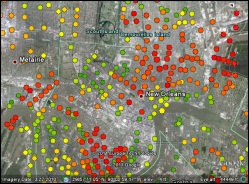
Egy sor szimbólumokat használja rétegben KML.
Dolgozó vektorrétegekben nem minden karakter által támogatott ArcGIS formátumú KML. Ami a vonalas objektumok, csak egyszerű szimbólumokat a szokásos színbeállítások és karakter vastagsága; További hatások, mint például a stroke, a nyilak, valamint a többszintű és többrétegű karakterek nem használhatók. Megjelenítéséhez sokszögek csak egyszerű kitöltőszínét és határvonal lehet használni; rajzok, keltetés, gradiens kitöltés nem támogatja, és a kijelző a poligon határokat vonalak meghatározott korlátokon megjelenítéséhez vonal jellemzői. Ha a réteg igényel nemcsak egyszerű szimbólumokat, a Vissza egyetlen összetett kép az eszközöket réteg KML vagy KML térkép átalakítani a tárgyak szimbólumok bittérkép tartalmazó összetett karakter.
Ebben a példában a kód neve használt közigazgatási körzet FIPS (USA)
Ha a címke tárgyak szerepelnek, mint a neve a forrás felhasználásra kerül címkemezőben vagy kifejezést. Ha a címke tárgyak között, a forrás neve mezőben jelenik meg fogják használni betűk vagy kifejezést. Ha ezek egyike sem a réteg tulajdonságait nincs megadva, az értéket fogja használni a mező nevét.
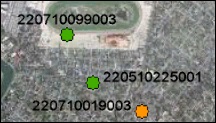
Ha a felirat réteg, mint a forrás nevét az összes objektum fogja használni KML feliratos mezőt vagy kifejezést.
Megjegyzés:
Csak pont objektumok vannak feltüntetve. Lineáris és sokszögű objektumokat lehet létrehozni és feliratos inscribing súlypontja a hatás eléréséhez.
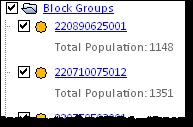
A töredék a tárgy beállítható a beceneve mező KMLSnippet. Az értékek a vektor réteg Snippet másképp használni, mint egy fragmens összes objektum KML.
A pop-up ablakot, amely információkat a projekt
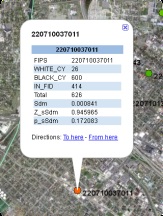
Alapértelmezésben a pop-up ablakban információkat minden látható rétegből területeken. Pop-up információt az KML réteg is be lehet állítani a Tulajdonságok pop-up adatok HTML. Ha a pop-up van tiltva HTML, az értékek terén PopupInfo vektor réteg segítségével jelennek meg a pop-up információt, ha rákattint a KML objektumot. Ezek az értékek lehetnek numerikus vagy szöveges attribútumok, valamint a tárolt szöveg a HTML-kóddal.
Mappák és almappák
Ha a réteg MappaElérésiÚtja területen. A mező fogják használni, hogy hozzon létre mappákat és almappákat szerkezet KML. Ezen a területen, mint a mappák és almappák elválasztott törtvonalból szimbólum (/). Ha a réteg nem tartalmaz olyan területen MappaElérésiÚtja. Megadhatja a szerkezete mappák és almappák a kompozit rétegek. Határozza kompozit réteg önmagában bemeneteként a szerszám réteg KML. hogy megkapja a kiadási KML felépítését.
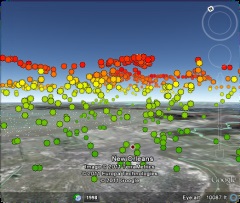
KML hozható létre 3D-formátumban, ha réteget támogatja ezt a funkciót értékek és Z értékek az objektum geometriáját. Továbbá, ha a réteg 3D kijelző hatást használt ArcGlobe vagy ArcScene (bázis magassága vagy nyújtás), a 3D hatások vannak tárolva a kimeneti KML. Ha bármelyik ezek a hatások nem alkalmazott réteg, mező attribútumokat arra használjuk, hogy ellenőrizzék a 3D hatást. Részletesebb leírást adunk a következő részben, elkötelezett a létrehozása 3D-s képeket.
Réteg tulajdonságai és konverziós KML
Készítsen 3D képek
A következő tulajdonságok mezők (minden egész) használnak, hogy ellenőrizzék az elrendezés és a tárgyak tulajdonságait 3D-térben (a felszínen, vagy felette).
KML segítségével WGS84 koordináta-rendszerben és a méter mértékegységet. Amikor létrehoz egy KML feltételezhető, hogy a magassági értékek méterben.
Fóliatulajdonság 3D-átalakítás
0 érték - nyúlás nélkül, -1 - aminek hatására a nyújtás. Húz tárgyak sokszögek válik egyfajta tömb, amelynek oldalai eresztünk le a földre.
A sokszögek zöld a bal oldalon a hátsó objektumok nélkül magasságok, vagy Z-értékeket. vörös és szürke tárgyak előtt a jobb oldalon azonos magasságban. Hasonló hatásokat lehet alkalmazni a tárgyakat anélkül, hogy z-értékeket. Például a zöld hosszúkás sokszög nincs Z-értékek, de ezek a következő területeken: AltMode = -1, Bázis = 25 és extrudált = -1. Vörös hosszúkás sokszögek Z-értéke 1300, és az alábbi területeken: AltMode = 0, Bázis = 0 és extrudált = -1. Mivel a piros objektumok azonos magasságban, helyzetük van beállítva abszolút, és ez csak azokra nyúlik.
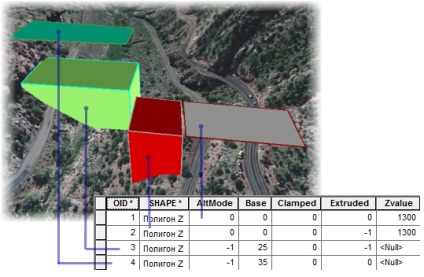
Megjegyzés:
További eszköz paraméter réteg KML. Biztonságos tárgyakat a földre. figyelmen kívül hagyja a 3D beállításokat, a földfelszín terítette tárgyakat. Ez a lehetőség akkor hasznos, ha létre KML objektumot z-értékeket található talajszint alatt, amelyre a 3D hatás nem szükséges. Ön is használja A rögzített területen, amelynek értéke -1. hogy ugyanazt a hatást, de minden objektum külön-külön.
Vannak még tulajdonságait a kártyák, amelyek segítségével, hogy teszteljék, hogyan néz ki és úgy viselkednek, dokumentumok, átalakított KML. Az alábbi táblázat mutatja az intézkedések száma, hogy meg kell tenni a folyamat előkészítése a kártyák átalakítani, hogy a KML.
Az ingatlan a kártya és átalakítani KML
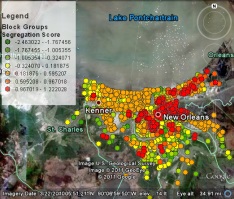
KML egy legenda a képernyőn réteg, amely szerepel a KML fájl, amely az ArcGIS Desktop. Legends adunk az elrendezés térkép dokumentum elme lehet venni a KML-adatforrást rétegként képernyőn, és egy gombot, amely megjeleníti a kiválasztott helyre legendák a képernyőn. Legends réteg tartalmazza KML csak az eszköz használata közben Térkép KML.
Az ingatlan a kártya és átalakítani KML
Hozzon létre egy KML fájl
Két Geoprocessing eszközök létrehozására KML fájlokat a ArcGIS adatok: réteg KML KML és térkép. Mindkét eszköz létrehozása KMZ fájlt (tömörített KML) fájlt a kimeneti mappát. Ezen kívül van Multipatch eszköz COLLADA. amely megteremti társított KML fájl konvertálása során a funkciót osztály típusú multipatch COLLADA.
Réteg KML
Szerszám réteg KML lehetővé teszi export egyes rétegek közvetlenül ArcMap. ArcGlobe vagy ArcScene.
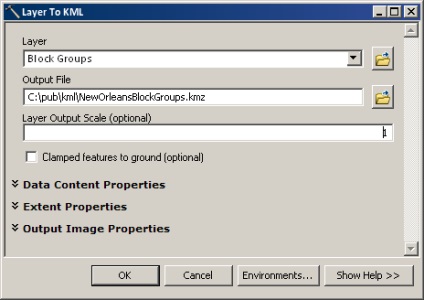
Térkép a KML
Térkép eszköz KML egyszerre export több réteg adatframe ArcMap térkép dokumentum egy KML fájlt. Mindegyik réteg lesz tárolva egy külön mappában KML-hacsak használt opcionális átalakítás minden réteg egyetlen összetett kép.
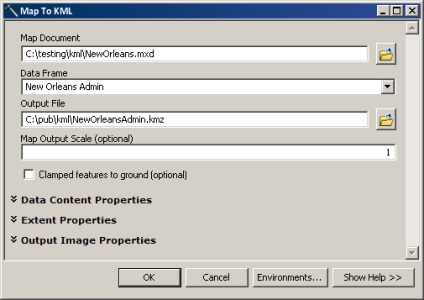
Multipatch COLLADA
Szerszám Multipatch COLLADA használják exportálni típusának multipatch tárgyak COLLADA lemezre. COLLADA - 3D formátum által támogatott számos alkalmazás, például a Google Earth. Ha az átváltható osztályú létesítmények multipatch van vetített koordináta-rendszerben, az eszköz létrehoz egy KML fájlt a kimeneti mappát, amely kijelöli a földrajzi koordinátáit 3D-modellek COLLADA fájlokat.